Avec chaque mise à jour qu'Android nous apporte, de nouvelles fonctionnalités apparaissent, certaines qui peuvent être très utiles et d'autres qui Ils sont juste pour le plaisir et le divertissement..
Mais de nombreux utilisateurs ignorent toutes ces fonctionnalités et astuces Android qui vous surprendront. C'est pourquoi ici, dans cet article, je vais vous apprendre ces des astuces à ne pas manquer et qui rendront l'utilisation de votre téléphone portable beaucoup plus optimale.
Il convient de noter que ces astuces ne fonctionneront pas avec tous Appareils Android puisque chaque téléphone portable, chaque marque, chaque modèle a des caractéristiques et des fonctionnalités différentes, mais ici je vous apporte les astuces qui peuvent apparaître sur la plupart des smartphones.
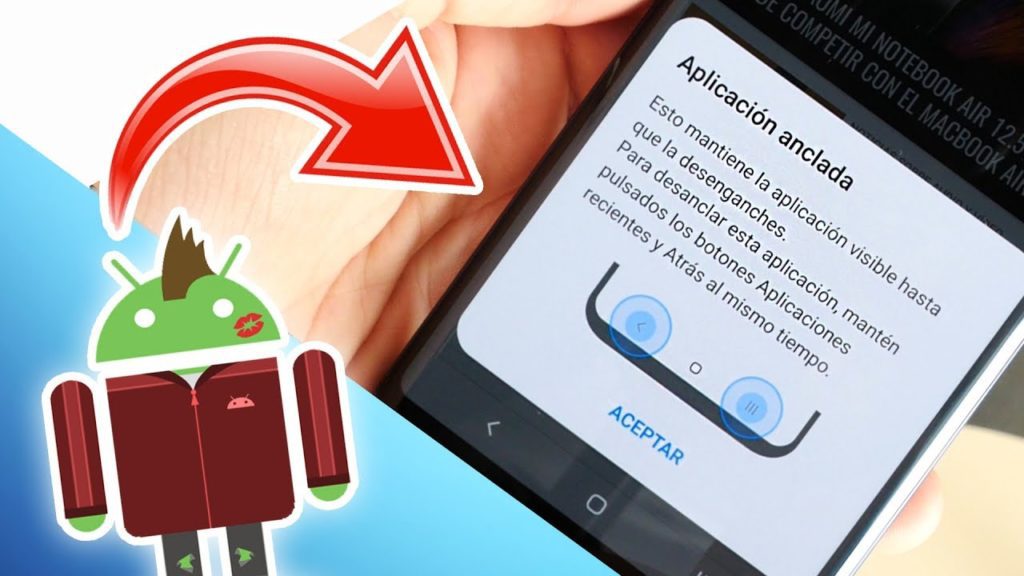
Contenu de l'article
Basculez rapidement entre les onglets de Google Chrome
C'est une astuce très simple mais que très peu de gens connaissent et l'avantage qu'elle nous procure. Cette astuce consiste à gagner du temps.
- Entrez dans le navigateur Google Chrome
- Faites glisser la barre de navigation vers la gauche ou la droite
- Vous verrez comment passer d’un onglet à un autre facilement, simplement et rapidement.
Excellente fonction pour nous faire gagner beaucoup de temps.
Afficher entièrement la barre d'outils et les notifications
Normalement, lorsque vous baissez la barre de notification, vous verrez qu'il faut à nouveau la faire glisser vers le bas pour que tous les outils soient affichés.
Mais si au lieu de glisser avec un seul doigt, vous essayez glissez avec 2 doigts puis cette barre descendra complètement et vous n'aurez plus besoin de glisser vers le bas.
Raccourcis vers les fonctions dans les applications
Lorsque vous entrez votre téléphone portable et que vous appuyez longuement sur une application, une liste d'options contextuelles apparaîtra en fonction de l'application, très utile de pouvoir accéder directement à cette option sans avoir à ouvrir l'application.
Mais l'astuce n'est pas là, l'astuce est de maintenir ces fonctions enfoncées et de les faire glisser sur votre écran pour avoir cet accès direct à ces fonctions, vous sauterez donc l'étape consistant à maintenir enfoncée une application pour que cette option apparaisse.
Cette astuce vous fera gagner beaucoup de temps, Pensez donc aux fonctions que vous utilisez fréquemment dans les applications et créez un raccourci pour celles-ci.
Garder une application ouverte sans pouvoir la quitter
Si vous êtes en réunion, à une fête ou si vous partagez le travail en équipe ou dans toute situation où plusieurs personnes partagent votre téléphone portable pour utiliser une application et que vous ne voulez pas que les gens le quittent application pour garder votre téléphone portable en sécurité.
Ensuite, vous pouvez épingler cette application sur votre téléphone portable et personne ne peut la quitter ou baisser la barre de notification sans votre permission.
Pour ce faire, entrez les applications récentes, c'est-à-dire la vue qui vous permet de voir toutes les applications que vous avez ouvertes, vous y cliquerez sur l'application que vous souhaitez laisser épinglée puis cliquez là où il est dit « Garder l'application active ». .
De cette façon, personne ne pourra quitter cette application sans saisir votre mot de passe, votre schéma ou votre empreinte digitale.
Recherche Google par dessin
C'est une option assez ancienne mais qui fonctionne encore aujourd'hui et qui est assez amusante, c'est un option google, qu'en entrant sur Google.com depuis votre téléphone portable, vous pouvez utiliser l'option de dessin pour dessiner des lettres et écrire ce que vous souhaitez rechercher sur Google.
Pour l'activer, allez sur Google.com depuis le navigateur de votre téléphone portable et en bas à droite il vous proposera l'option d'un crayon qui, en le choisissant, vous permettra de dessiner n'importe où sur l'écran pour faire votre recherche.
Basculez rapidement entre vos comptes Google
C'est une astuce assez simple, mais c'est aussi un de ceux-là des astuces qui vous feront gagner beaucoup de temps.
Si vous vous connectez à l'une des applications Google, vous pouvez basculer entre vos comptes simplement en faisant glisser vers le bas ou vers le haut la boule où apparaît votre nom d'utilisateur.
De cette façon, vous vous épargnerez l’étape de cliquer sur cette petite boule et de choisir entre les utilisateurs.
Définissez l'heure à laquelle vous souhaitez arriver avec Google Maps
Il est très connu que Google Maps est l'outil cartographique le plus utilisé aujourd'hui et c'est parce qu'il nous offre un grand nombre de fonctionnalités et vous trouverez également des fonctionnalités que vous ne connaissiez pas auparavant.
Ces fonctionnalités vont de la simple localisation du lieu et de l'itinéraire que vous souhaitez parcourir à des fonctions telles que la recherche du transport en commun dont vous avez besoin pour vous rendre à un endroit, le temps qu'il faut pour vous y rendre, etc.
Mais il existe une fonctionnalité de productivité plutôt intéressante. Nous savons déjà que Google Maps nous indique à quoi ressemble le trafic à certains endroits et combien de temps il faudra pour se rendre d'un point A à un point B.
Et sachant cela, vous pouvez indiquer à Google à quelle heure vous souhaitez arriver à un certain endroit, quel jour de la semaine et il vous dira à l'heure moyenne que vous devez partir pour arriver à cet endroit à l'heure.
7 astuces Android pour Xiaomi
Xiaomi est devenue l'une des entreprises les plus vendues ces dernières années et cela est dû aux excellents prix qu'elles proposent par rapport à leur qualité, qui est également très bonne. Grâce à cette stratégie, elle s'est fait une place sur le marché.
Et maintenant que de nombreux utilisateurs utilisent leurs produits, les téléphones portables Xiaomi ne sont pas loin derrière, ils ont MIUI comme système d'exploitation sur Android. Excellent système d'exploitation doté de un grand nombre d'astuces qui vous surprendront.
Utilisez votre téléphone portable avec vos jointures
Xiaomi nous propose un grand nombre d'options que nous pouvons faire avec nos articulations, celles-ci varient en fonction du modèle Xiaomi que vous possédez, mais elles viennent normalement :
- Démarrez l'Assistant Google : appuyez deux fois avec vos jointures
- Prendre une capture d'écran : appuyez deux fois avec vos jointures
- Capture d'écran partielle : dessinez ce que vous voulez capturer avec vos jointures
- Régler la luminosité : appuyez et maintenez avec votre jointure, puis faites glisser votre doigt vers la droite ou la gauche pour régler la luminosité.
Pour accéder à ces fonctionnalités, rendez-vous dans la section paramètres, puis paramètres supplémentaires, raccourci gestuel.
Lecteur de fréquence cardiaque
Solo pocos celulares Xiaomi cuentan con esta función, mayormente los Xiaomi de gama alta, pero es una función interesante si necesitas medir tu frecuencia cardiaca, para acceder a ella solo debes ingresar a Ajustes, luego a funciones especiales y ahí te encontrarás con la opción de rythme cardiaque.
Pour prendre votre fréquence cardiaque, il vous suffit de laisser votre doigt sur le lecteur d'empreinte jusqu'à ce qu'il mesure enfin votre fréquence.
Captures d'écran partielles
Nous avons l'habitude de prendre une capture d'écran complète de notre écran et si nous n'avons besoin que d'une certaine partie de cette capture, nous allons dans notre galerie et la coupons en éditant cette image.
Mais si nous voulons sauter cette dernière étape consistant à devoir entrer dans l’application images pour couper la capture, nous n’aurons qu’à utiliser 3 doigts et faire glisser du début à la fin ce que nous voulons faire une capture partielle.
De cette façon, vous n’aurez que ce que vous souhaitez capturer rapidement.
Enregistrer une note vocale de manière simple
Si vous entrez dans l'application de notes de notre Xiaomi, vous pouvez prendre les notes que vous souhaitez, les notes normales que nous connaissons tous sont avec du texte, mais au fil du temps, elles nous ont permis d'ajouter des images, des liens, etc.
Mais désormais, vous pouvez également ajouter des notes vocales. Entrez dans l'application Notes de votre Xiaomi et utilisez le bouton qui porte le symbole "+" pour créer une nouvelle note. Si nous le laissons enfoncé, il commencera à enregistrer une note vocale, vous aurez donc une note sous forme audio.
Modifier la zone d'application
Si vous entrez dans votre boîte d'application Xiaomi, vous verrez 3 lignes en haut à droite qui sont utilisées pour saisir les paramètres de la boîte d'application.
Au sein de cette boîte d'application, vous trouverez les fonctions suivantes :
- Suggestions d'applications : il vous montrera une barre de 6 applications recommandées qui sont celles que vous utilisez fréquemment.
- Gérer la catégorie d'application : ici, vous pouvez supprimer ou créer vos propres catégories d'application.
- Fonds : vous pouvez choisir entre un fond automatique, un fond sombre, un fond clair et une opacité ou une transparence.
- Barre de défilement : choisissez entre la mise en page originale fournie par défaut ou une mise en page qui vous montre les applications de A à Z.
- Placer des applications sur l'écran d'accueil : vous permet d'amener des applications de la zone d'applications vers l'écran d'accueil.
Partagez des fichiers, des images et des vidéos avec votre ordinateur ou ordinateur portable
Votre téléphone portable Xiaomi est déjà livré par défaut avec cette astuce sans avoir besoin de télécharger des applications tierces. Vous pouvez partager tous vos fichiers, y compris des images et des vidéos, avec WIFI et une connexion FTP.
Entrez d’abord dans l’application « Administrateur », appuyez sur les trois lignes en haut à gauche, puis cliquez là où il est dit FTP, cliquez là où il est dit « Démarrer », choisissez un mot de passe, cliquez là où il est dit « Accepter » Enfin, il vous montrera une adresse que vous écrirez Dans le navigateur de votre ordinateur ou ordinateur portable, tapez le mot de passe que vous avez choisi et vous y verrez tous les fichiers de votre téléphone portable.
Différents modes dans vos photos
Selon le modèle de notre smartphone Xiaomi, nous trouverons différentes fonctionnalités de caméra.
En entrant dans l'appareil photo, vous trouverez ci-dessous plusieurs options, qu'il s'agisse d'une photo normale, d'une vidéo, d'un pro, etc.
- Mais si vous glissez complètement vers la droite, vous trouverez une option « plus », puis cliquez sur « modifier », vous y trouverez plus de fonctions que vous pouvez ajouter manuellement à cette liste, ces fonctions varieront en fonction de votre modèle, mais ceux que l'on peut généralement trouver sont :
- Pro
- Vidéo
- Photo
- Portrait
- Documents
- Time-lapse
- Caméra lente
- Cloner
- Exposition prolongée
- Nuit
- Courte vidéo
- Panoramique
- Vlog
- Double vidéo
8 astuces Android pour Samsung
Une autre des grandes marques de ce monde est Samsung et elles ne sont pas en reste avec les smartphones, elles sont l'une des marques les plus vendues et avec la meilleure qualité du marché quand on parle de téléphones portables, elles ont une longue histoire et leur Les téléphones portables sont de la plus haute qualité depuis des années, les meilleurs, toujours en compétition aux premières places.
Pour cette occasion nous verrons ce qu'ils sont les meilleures astuces que Samsung nous propose pour ses téléphones portables Android.
Des nouvelles basées sur nos intérêts
Google a conclu un accord avec Samsung pour que sur l'écran latéral de votre Samsung nous trouvions les actualités de Google, des actualités du monde entier qui seront basées sur vos intérêts.
Supprimer des objets et des personnes d'une photo
Grâce à l'intelligence artificielle et à la retouche photo, avec Samsung, vous pouvez supprimer des personnes et des objets de vos photos grâce à l'intelligence artificielle.
Il s'agit d'une option qui est en phase bêta pour que les utilisateurs puissent essayer de recevoir des commentaires de votre téléphone portable et, au fil des années, améliorer cette fonction de votre téléphone portable. Que vous souhaitiez éliminer des objets que vous ne vouliez pas apparaître sur la photo ou des personnes qui ne devraient pas figurer sur cette image.
Effets du mode portrait
Avec les mises à jour Samsung, on retrouve un grand nombre de fonctions et d'effets dans le mode portrait de notre Smartphone Samsung. Ces fonctions vont du mode portrait normal, en passant par des fonctions telles que le noir et blanc, l'amélioration de la balance des noirs et des blancs, le changement d'arrière-plan, l'effet bokeh, entre autres fonctions.
Enregistrez en 8k avec le S21
Pourquoi voulez-vous enregistrer en 8K ? Pourquoi est-il si nécessaire d’enregistrer des vidéos à si haute résolution si elles sont si lourdes et qu’une super minorité d’écrans peuvent les reproduire aujourd’hui.
Eh bien, si vous avez un S21, vous pouvez enregistrer en 8k, mais si cela ne suffisait pas, vous pourrez extraire de cette vidéo des images de très haute qualité, des images de 33 mégapixels, vraiment incroyables.
mode réalisateur
Avec cette astuce, vous pouvez allumer toutes les caméras de votre téléphone portable en même temps et choisissez celui avec lequel vous souhaitez enregistrer ou prendre des photos.
Vous pouvez également enregistrer simultanément avec plusieurs caméras de téléphone portable en même temps.
Augmentez la vitesse de votre Samsung
Il est normal que de nombreux utilisateurs de Samsung voient que les animations des téléphones portables peuvent être un peu lentes, mais nous pouvons changer cela, nous pouvons les rendre deux fois plus rapides, pour pouvoir changer cette option, il suffit de faire ce qui suit :
- Nous entrons dans les paramètres
- Options développeur (pour l'activer il vous suffit de cliquer 7 fois sur le numéro de build)
- Échelle d'animation de la fenêtre
- Réduisez les 3 options présentes à 0.5x (de moitié)
Widgets d'écran de verrouillage
En appuyant sur l'heure de votre téléphone portable Samsung lorsqu'il est verrouillé, vous retrouverez plusieurs widgets très utiles, que vous souhaitiez voir votre lecteur de musique, la météo, le calendrier, etc. Vous pouvez modifier ces widgets en allant au bas de cet écran et en cliquant sur paramètres, vous y trouverez plus de widgets et la possibilité de supprimer des widgets.
Samsung GoodLock
Si vous ne connaissez pas cette astuce alors je vous l'explique ici, avec cette fonction, vous pouvez personnaliser au maximum votre téléphone portable. Par exemple, si vous souhaitez personnaliser la zone d'applications ou le nombre d'applications pouvant être sur votre écran d'accueil, ce ne sont là que quelques-unes des personnalisations.
Ce sont juste quelques-unes des astuces que nous vous proposons aujourd'hui pour votre téléphone portable. Là beaucoup de trucs et nous pourrions écrire un article de 20 mille mots, mais vous seriez trop fatigué, alors je vais vous laisser une tâche, écrivez ci-dessous dans les commentaires un astuce que vous n’avez trouvée dans aucune de ces listes.

Expert en SEO/SEM et communication sur les réseaux sociaux.
PDG de tecnologia.net et passionné par tout ce qui touche au progrès technologique






